WPS2019官方正式版下载
WPS 2019是一款功能强大且非常实用的办公软件。该软件可以实现办公软件最常用的文字、表格、演示等多种功能。而且知识兔内存占用低运行速度快和体积小巧,具有强大插件平台支持,免费分享海量在线存储空间及文档模板,知识兔支持阅读和输出PDF文件,全面兼容微软Office97-2010格式(doc/docx/xls/xlsx/ppt/pptx等)。并给第三方的插件开发分享便利,供用户根据特定的需求选择使用,作为WPS办公软件最新的版本,更新了很多新功能,增加了内置的网页浏览器,增加了内置的PDF阅读工具,丰富了各个文档中的模板。由之前的众多快捷图标变为了现在的一个,菜单与界面也成了全新改版,同时也新增了皮肤功能,整合在线模板和多种实用办公服务,知识兔可以助您快速完成工作。更重要的是还分享了免费在线网盘存储,一个账号即可在所有设备同步数据,并分享安全可靠的云端备份和修改历史。还等什么呢?一款不可多得的办公软件千万不要错过了,如果知识兔有需要的朋友快来下载体验吧!
软件特点
超级办公利器,满足专业人群的终极需求
多平台
windows/linux/ios/android四大系统平台流畅运行
更快更强大
秒速打开/计算/处理,1,000,000行表格数据处理能力
细节更贴心
方便文档创作的稻壳儿模板库,异常退出时恢复现场
随意换肤的wps,自由定制个性主题
四大惊艳默认皮肤
新鲜换肤功能,打造属于你的wps
全新win8扁平化设计风格
重新绘制3000多个功能图标,不同主题随心换
更合理的功能布局
尊重人的交互设计,指尖舒适如玩乐。
软件功能
WPS Office 2019个人版新增功能:
1、组合整件
各类文档打开更快捷
2、一个账号,随心访问
WPS账号,随时随地恢复办公
3、全面支持PDF
阅读更快捷
4、标签可拖拽成窗
管理更高效
5、全新视觉,个性化WPS
自定义界面字体,窗口背景,个性化你的WPS
6、工作区
快速在不同标签级切换
安装步骤
1.解压下载的安装包,随后知识兔双击应用安装包进行安装
2.可立即安装,可自定义安装目录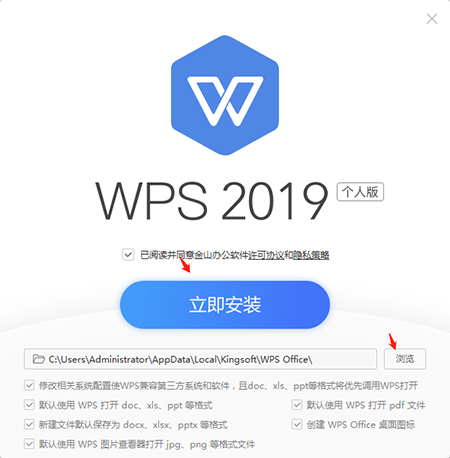
3.正在安装请稍等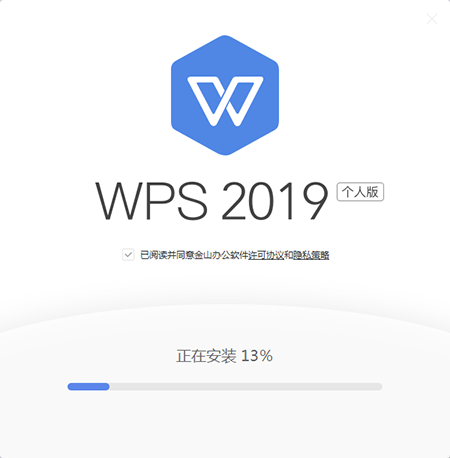
4.安装完成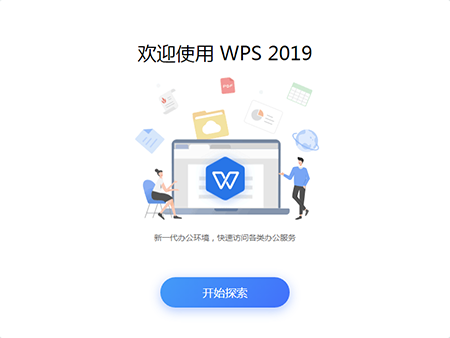
使用方法
1、WPS 2019安装完后,知识兔双击打开桌面上图标,会弹出下图,分为个人版用户和会员/商业版用户,个人版用户就知识兔点击“免费使用”按钮,会员/商业版用户可以知识兔点击“畅享高效办公体验”按钮,知识兔小编这里选择免费使用。
2、之后会弹出微信登录窗口,用户需要使用手机上的微信扫一扫二维码进行登录,登录之后可以使用软件的全部功能,当然也可以不用登录,知识兔点击右上角的X。
3、接下来WPS Office 2019的主界面就出现了,最左侧栏目是WPS Office 2019的应用中心,用户需要时可以知识兔点击下载体验。中间则显示的是用户最近访问的文档和常用的位置,右侧显示的是当前城市的天气情况和最近的消息栏目。
4、知识兔点击“新建”按钮,会出现下图,知识兔点击“我的”按钮,显示的是用户以前使用过的模板和一些资料,但是是需要登录之后才能查看。
5、知识兔点击“文字”选项,显示的就是以前版本的world文档,左侧栏是一些品类专区,知识兔点击“新建空白文档”可以新建一个空白的文档,知识兔也可以知识兔点击其他模板文档进行使用。
6、知识兔点击“表格”选项,显示的则是以往版本的Excel表格,左侧栏是一些品类专区,知识兔点击“新建空白文档”可以新建一个空白的表格,知识兔也可以知识兔点击其他模板文档进行使用。
7、知识兔点击“演示”选项,显示的则是PPT板块,左侧栏目依旧是一些ppt的品类专区,知识兔点击“新建空白文档”新建一个空白的PPT,知识兔也可以知识兔点击其他模板进行使用。
8、知识兔点击“脑图”选项,显示的则是思维导图设计栏目,但是需要用户登录,左侧栏是一些图形分类,点开下方可以分别查看其模板功能,知识兔也可以知识兔点击“+”新建空白的思维导图。
9、最后一个是“H5”,显示的制作H5的页面,左侧栏依旧是各种模板分类,用户需要登录后才可以使用,知识兔点击“创建空白的画册”可以新建一个空白的画册。
常见问题
一、wps2019怎么把excel和word分开?
1、首先用WPS2019新建一个表格或者打开一个已有的表格文件,然后知识兔知识兔点击工具栏中的“智能工具箱”选项。
2、之后再智能工具箱的栏目下知识兔点击左上角的“工作表”选项,在出现的下拉菜单中知识兔点击“工作簿拆分”选项。
3、之后会弹出工作簿拆分窗口,知识兔点击“添加文件”。
4、在弹出的打开工作簿窗口中找到需要拆分的工作表,知识兔选择之后知识兔点击“打开”按钮。
5、如果知识兔选择不是需要拆分的文件,知识兔点击“选择其他”可以更换,然后知识兔选择拆分文件保存的目录,最后知识兔点击“开始拆分”。
6、之后会进入拆分中,用户需要稍等片刻,等拆分完毕,找到存放文件的目录下就会发现已经拆分完毕的文件了。
wps2019怎么换皮肤?
1、首先打开WPS2019的主界面,然后知识兔知识兔点击“设置”按钮,在下拉中选择“皮肤和外观”。
2、然后知识兔会弹出皮肤中心界面,知识兔选择一个自己喜欢的皮肤,知识兔点击它,然后知识兔关闭窗口就可以发现界面已经切换到选择的皮肤了。
更新日志
1.新增输出为视频功能
2.首页搜索新增全文检索功能
3.选项卡区域显示优化
4.修复分辨率发生变化后WPS程序窗口置顶问题
5.修复登录窗口出现分离的问题
6.持续优化性能及稳定性
下载仅供下载体验和测试学习,不得商用和正当使用。




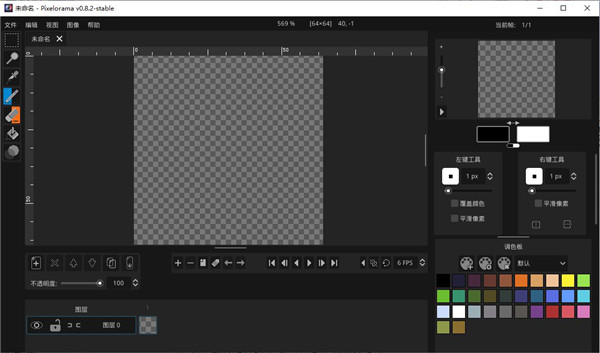

![[MAC]Microsoft Excel 2019 Mac (电子表格制作软件) v16.77 beta中文激活版下载](https://redsex.oh4k.com/wp-content/uploads/2023/08/7d7c5ea42afd173.webp)
